Illustrator结合PS怎么制作复古风格的字体LOGO
-
软件频道
软件教程
illustrator
应用实例
正文
我一直在空闲时间琢磨简单的印刷风格Logo,这需要很多的经验和对细节的关注。当然,方法和技巧可以不断改进,这也是我孜孜不倦地尝试用AI和PS重新打造这种风格的原因。在这个教程中,我会给你们展示如何用简单的AI工具打造入流的logo。过程十分简单,且对很多logo和插图都适用。
步骤一
用基础的形状和不同的文字在AI中创建一个简单的logo。
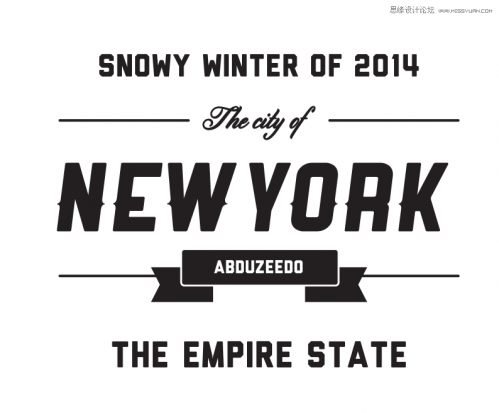
步骤二
开始添加效果。第一个是混合特效。选择文字“New York”,复制。 将复制的文字颜色改为白色并置于黑色文字的下面。选择对象/混合/混合选项,将“指定的距离”设为4px。
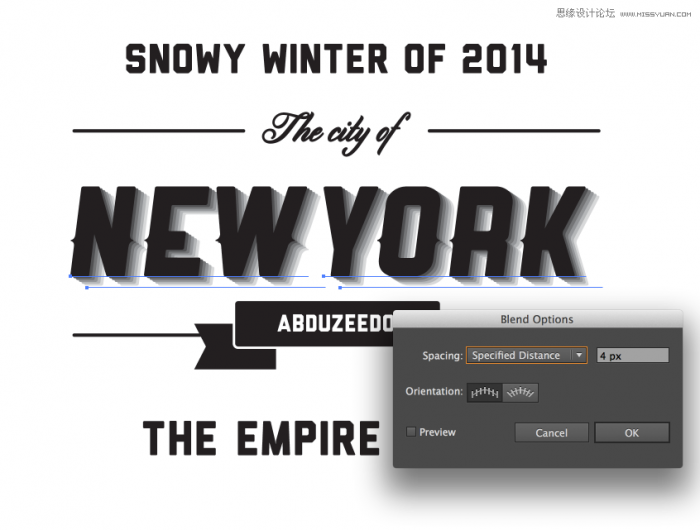
步骤三
重复上述操作,给上方的水平分割线添加斜线。
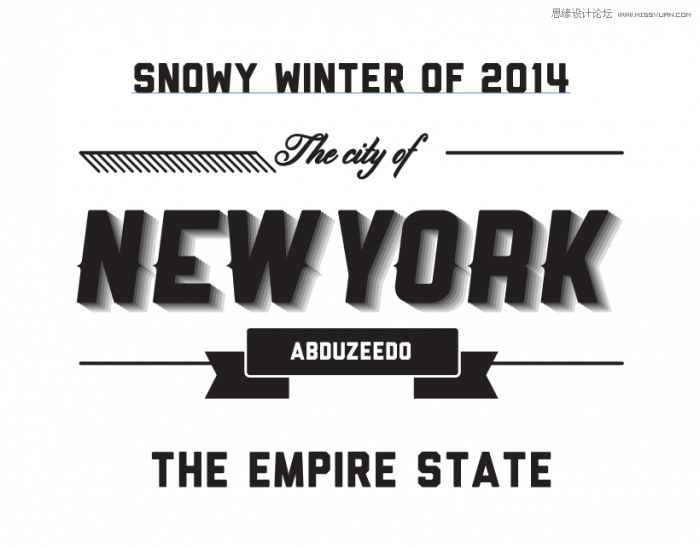
步骤四
选择最上方的文字,单击对象/封套扭曲/以弯曲制作。选择Arc风格,弯曲度为30%。
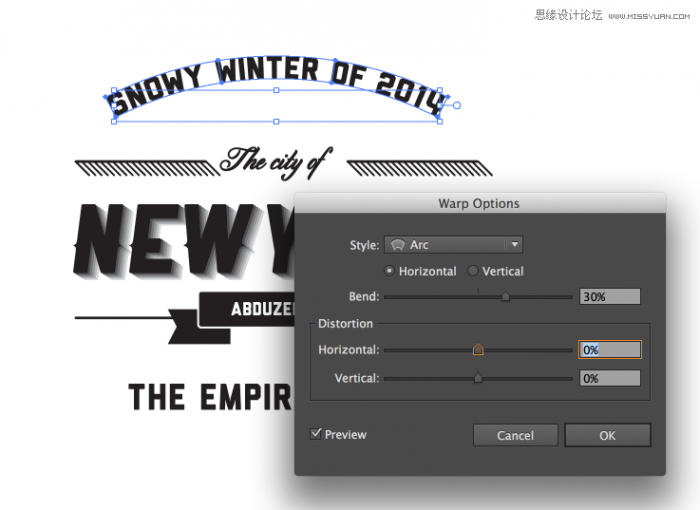
步骤五
对最下方的文字执行同样的操作。
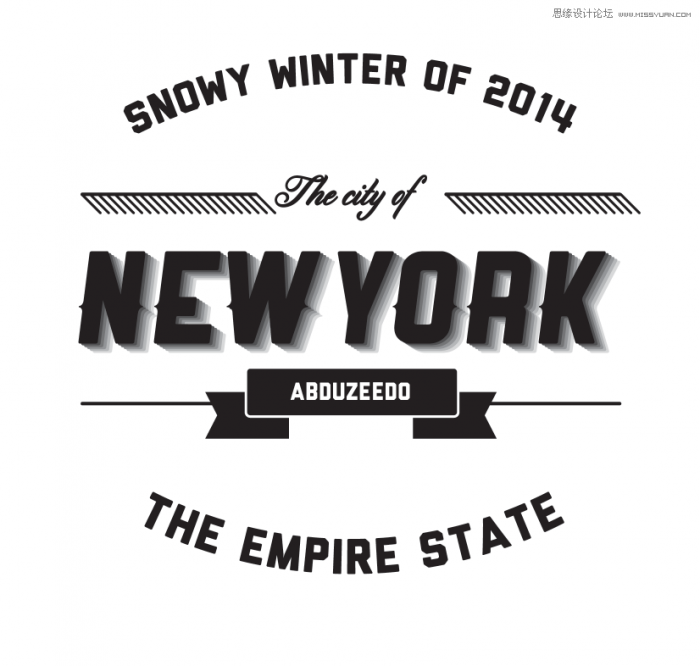
步骤六
选择矩形和文字来制作一个绶带。单击对象/封套扭曲/以弯曲制作。选择Arc风格,弯曲度为30%。
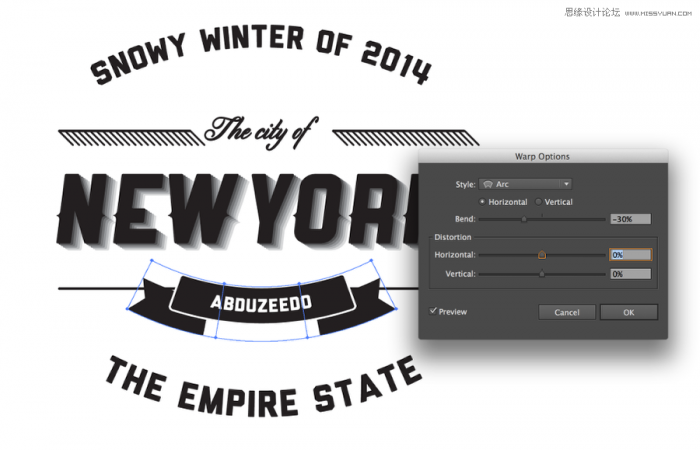
步骤七
这是logo最终的样子。

步骤八
现在轮到PS上场。我用了一张自己在纽约拍摄的照片。用PS打开照片,将其裁剪到与画布同样大小。我用的是2880×1800 px。

more
评论 {{userinfo.comments}}
-
{{child.nickname}}
{{child.create_time}}{{child.content}}






{{question.question}}
提交
CES2026石头轮足扫地机器人惊艳亮相,让具身智能“长脚”开启立体清洁时代
2026-01-08
新一代小米SU7官宣2026年4月上市 新增卡布里蓝配色
2026-01-07
王者跨界 创新共舞 石头科技与皇马跨界共塑全球高端清洁品牌坐标系
2026-01-02
荣耀WIN评测:万级续航+主动散热,重构电竞手机天花板
2025-12-31
驱动号 更多













































